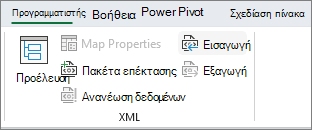Αφού έχετε εισαγάγει δεδομένα XML, έχετε αντιστοιχίσει τα δεδομένα σε κελιά του φύλλου εργασίας σας και έχετε κάνει αλλαγές στα δεδομένα, συχνά θέλετε να εξαγάγετε ή να αποθηκεύσετε τα δεδομένα σε ένα αρχείο XML.
Σημαντικό:
-
Πριν από την εξαγωγή δεδομένων XML, θα πρέπει να ενεργοποιήσετε την καρτέλα Προγραμματιστής στην κορδέλα. Ανατρέξτε Εμφάνιση της καρτέλας Προγραμματιστής.
-
Κατά τη δημιουργία αντιστοιχίσεων XML και την εξαγωγή δεδομένων από το Excel σε αρχεία δεδομένων XML, υπάρχει ένα όριο στον αριθμό των γραμμών που μπορούν να εξαχθούν. Η εξαγωγή σε XML από το Excel θα αποθηκεύσει έως 65.536 γραμμές. Εάν το αρχείο σας έχει περισσότερες από 65.536 γραμμές, το Excel θα εξαγάγει τις πρώτες γραμμές (#ROWS mod 65537). Για παράδειγμα, εάν το φύλλο εργασίας σας έχει 70.000 γραμμές, το Excel θα εξαγάγει 7.0000 mod 65537 = 4464 γραμμές. Συνιστάται να χρησιμοποιήσετε το xlsx αντί για 2) να αποθηκεύσετε το αρχείο ως Υπολογιστικό φύλλο XML 2003 (.xml), το οποίο θα χάσει τις αντιστοιχίσεις ή 3) να διαγράψετε όλες τις γραμμές μετά τις 65.536 και, στη συνέχεια, να κάνετε ξανά εξαγωγή, η οποία θα διατηρήσει τις αντιστοιχίσεις αλλά θα χάσει τα δεδομένα στο τέλος του αρχείου.
Εξαγωγή δεδομένων XML (χωρίς περισσότερες από 65.536 γραμμές)
-
Κάντε κλικ στην επιλογή Προγραμματιστής > Εξαγωγή.
Αν δεν βλέπετε την καρτέλα Προγραμματιστής, ανατρέξτε στο θέμα Εμφάνιση της καρτέλας "Προγραμματιστής.
-
Εάν εμφανιστεί ένα μικρό παράθυρο διαλόγου Εξαγωγή XML , κάντε κλικ στην αντιστοίχιση XML που θέλετε να χρησιμοποιήσετε και κάντε κλικ στο κουμπί OK.
Αυτό το παράθυρο διαλόγου εμφανίζεται μόνο εάν δεν είναι επιλεγμένος ένας πίνακας XML και εάν το βιβλίο εργασίας έχει περισσότερες από μία αντιστοιχίσεις XML.
-
Στο μεγάλο παράθυρο διαλόγου Εξαγωγή XML, στο πλαίσιο Όνομα αρχείου πληκτρολογήστε ένα όνομα για το αρχείο δεδομένων XML.
-
Επιλέξτε Εξαγωγή.
Σημείωση: Εάν το φύλλο εργασίας σας έχει επικεφαλίδες ή ετικέτες που είναι διαφορετικές από τα ονόματα των στοιχείων XML στην αντιστοίχιση XML, το Excel θα χρησιμοποιήσει τα ονόματα των στοιχείων XML κατά την εξαγωγή ή την αποθήκευση δεδομένων XML από το φύλλο εργασίας.
Εξαγωγή δεδομένων XML (για περισσότερες από 65.536 γραμμές)
-
Αφαιρέστε 65537 από το συνολικό αριθμό των γραμμών στο αρχείο σας. Αυτό θα σας δώσει x αριθμό γραμμών.
-
Διαγράψτε x γραμμές από την αρχή του φύλλου εργασίας του Excel.
-
Εξαγάγετε το φύλλο εργασίας ως αρχείο δεδομένων XML (ανατρέξτε στην προηγούμενη ενότητα για τη διαδικασία).
-
Κάντε κλικ στο κουμπί Κλείσιμο , αλλά μην αποθηκεύσετε το φύλλο. Στη συνέχεια, ανοίξτε ξανά το φύλλο εργασίας του Excel.
-
Διαγράψτε όλα τα στοιχεία μετά το σύνολο x και, στη συνέχεια, εξαγάγετε ως αρχείο δεδομένων XML (ανατρέξτε στην προηγούμενη ενότητα για τη διαδικασία).
Αυτή η διαδικασία θα σας δώσει τις υπόλοιπες γραμμές. Σε αυτό το σημείο, θα έχετε δύο αρχεία εξαγωγής XML, τα οποία μπορείτε να συνδυάσετε για να δημιουργήσετε ένα διπλότυπο του αρχικού φύλλου εργασίας σας.
Για συμβατότητα με προηγούμενες λειτουργίες XML, ίσως θέλετε να αποθηκεύσετε το αρχείο σε αρχείο δεδομένων XML (.xml) αντί να χρησιμοποιήσετε την εντολή Εξαγωγή.
-
Πατήστε το συνδυασμό πλήκτρων Ctrl+S για να αποθηκεύσετε το αρχείο σας.
Αυτό το βήμα εξασφαλίζει ότι τυχόν αλλαγές που κάνατε στο βιβλίο εργασίας σας δεν θα χαθούν όταν το βιβλίο εργασίας αποθηκευτεί ως αρχείο δεδομένων XML.
-
Κάντε κλικ στην επιλογή Αρχείο > Αποθήκευση ως και επιλέξτε τη θέση όπου θέλετε να αποθηκεύσετε το αρχείο.
Μόνο στο Excel 2007, κάντε κλικ στο Κουμπί του Microsoft Office
-
Στο πλαίσιο Όνομα αρχείου, πληκτρολογήστε ένα όνομα για το αρχείο δεδομένων XML.
-
Στη λίστα Αποθήκευση ως τύπου , κάντε κλικ στην επιλογή Δεδομένα XML και, στη συνέχεια, κάντε κλικ στην επιλογή Αποθήκευση.
-
Αν λάβετε ένα μήνυμα που αναφέρει ότι η αποθήκευση του αρχείου ως δεδομένων XML μπορεί να έχει ως αποτέλεσμα την απώλεια δυνατοτήτων, κάντε κλικ στην επιλογή Συνέχεια.
-
Εάν εμφανιστεί ένα μικρό παράθυρο διαλόγου Εξαγωγή XML , κάντε κλικ στην αντιστοίχιση XML που θέλετε να χρησιμοποιήσετε και κάντε κλικ στο κουμπί OK.
Αυτό το παράθυρο διαλόγου εμφανίζεται μόνο εάν δεν είναι επιλεγμένος ένας πίνακας XML και το βιβλίο εργασίας έχει περισσότερες από μία αντιστοιχίσεις XML.
-
Στο μεγάλο παράθυρο διαλόγου Εξαγωγή XML, στο πλαίσιο Όνομα αρχείου πληκτρολογήστε ένα όνομα για το αρχείο δεδομένων XML.
-
Κάντε κλικ στο κουμπί Εξαγωγή.
Σημείωση: Εάν το φύλλο εργασίας σας έχει επικεφαλίδες ή ετικέτες που είναι διαφορετικές από τα ονόματα των στοιχείων XML στην αντιστοίχιση XML, το Excel θα χρησιμοποιήσει τα ονόματα των στοιχείων XML κατά την εξαγωγή ή την αποθήκευση δεδομένων XML από το φύλλο εργασίας.
Κατά την εξαγωγή δεδομένων XML, ενδέχεται να λάβετε μηνύματα όπως τα παρακάτω.
Ενδέχεται να υπάρχουν πολλοί λόγοι για αυτό το μήνυμα:
-
Η αντιστοίχιση XML που σχετίζεται με αυτόν τον πίνακα XML έχει ένα ή περισσότερα απαιτούμενα στοιχεία που δεν έχουν αντιστοιχιστεί στον πίνακα XML.
Η ιεραρχική λίστα των στοιχείων στο παράθυρο εργασιών της προέλευσης XML υποδεικνύει τα απαιτούμενα στοιχεία με έναν κόκκινο αστερίσκο στην επάνω δεξιά γωνία του εικονιδίου στα αριστερά κάθε στοιχείου. Για να αντιστοιχίσετε ένα απαιτούμενο στοιχείο, σύρετέ το στη θέση του φύλλου εργασίας όπου θέλετε να εμφανιστεί.
-
Το στοιχείο είναι μια επαναλαμβανόμενη δομή.
Ένα συνηθισμένο παράδειγμα επαναλαμβανόμενης δομής είναι μια ιεραρχία υπαλλήλων και προϊσταμένων, στην οποία τα ίδια στοιχεία XML είναι ένθετα σε πολλά επίπεδα. Παρόλο που ενδέχεται να έχετε αντιστοιχίσει όλα τα στοιχεία στο παράθυρο εργασιών της προέλευσης XML, το Excel δεν υποστηρίζει επαναλαμβανόμενες δομές με βάθος μεγαλύτερο από ένα επίπεδο και, συνεπώς, δεν μπορεί να αντιστοιχίσει όλα τα στοιχεία.
-
Ο πίνακας XML περιέχει μικτό περιεχόμενο.
Το μικτό περιεχόμενο παρουσιάζεται όταν ένα στοιχείο διαθέτει ένα θυγατρικό στοιχείο και απλό κείμενο εκτός του θυγατρικού στοιχείου. Μια συνηθισμένη περίπτωση είναι όταν χρησιμοποιούνται ετικέτες μορφοποίησης (όπως οι ετικέτες έντονης γραφής) για τη σήμανση των δεδομένων εντός ενός στοιχείου. Παρόλο που το θυγατρικό στοιχείο (εάν το Excel το υποστηρίζει) μπορεί να εμφανιστεί, το περιεχόμενο του κειμένου θα χαθεί κατά την εισαγωγή των δεδομένων, δεν είναι διαθέσιμο κατά την εξαγωγή των δεδομένων και επομένως δεν είναι δυνατή η αποστολή και επιστροφή του.
Δεν είναι δυνατή η εξαγωγή μιας αντιστοίχισης XML εάν δεν είναι δυνατή η διατήρηση της σχέσης του αντιστοιχισμένου στοιχείου με άλλα στοιχεία. Αυτή η σχέση ενδέχεται να μην μπορεί να διατηρηθεί για τους ακόλουθους λόγους:
-
Ο ορισμός σχήματος ενός αντιστοιχισμένου στοιχείου περιέχεται μέσα σε μια ακολουθία με τα παρακάτω χαρακτηριστικά:
-
Το χαρακτηριστικό maxoccurs δεν είναι ίσο με 1.
-
Η ακολουθία έχει καθορίσει περισσότερα από ένα άμεσα θυγατρικά στοιχεία ή έχει ένα άλλο compositor ως άμεσο θυγατρικό στοιχείο.
-
-
Μη επαναλαμβανόμενα ομοειδή στοιχεία με το ίδιο επαναλαμβανόμενο γονικό στοιχείο έχουν αντιστοιχεί σε διαφορετικούς πίνακες XML.
-
Πολλά επαναλαμβανόμενα στοιχεία αντιστοιχίζονται στον ίδιο πίνακα XML και η επανάληψη δεν ορίζεται από ένα στοιχείο προγόνου.
-
Θυγατρικά στοιχεία από διαφορετικά γονικά στοιχεία έχουν αντιστοιχιστεί στο ίδιο πίνακα XML.
Επιπλέον, δεν είναι δυνατή η εξαγωγή της αντιστοίχισης XML εάν διαθέτει μία από τις παρακάτω δομές σχήματος XML:
-
Λίστα από λίστες Μια λίστα στοιχείων έχει μια δεύτερη λίστα στοιχείων.
-
Μη κανονικά δεδομένα Ένας πίνακας XML έχει ένα στοιχείο για το οποίο έχει οριστεί στο σχήμα ότι θα εμφανίζεται μία φορά (το χαρακτηριστικό maxoccurs έχει οριστεί στην τιμή 1). Όταν προσθέτετε ένα τέτοιο στοιχείο σε έναν πίνακα XML, το Excel συμπληρώνει τη στήλη πίνακα με πολλές εμφανίσεις του στοιχείου.
-
Επιλογή Ένα αντιστοιχισμένο στοιχείο είναι μέρος μιας δομής σχήματος <choice>.
Το Excel δεν μπορεί να αποθηκεύσει το βιβλίο εργασίας σας στο αρχείο δεδομένων XML, εκτός εάν δημιουργήσετε μία ή περισσότερες αντιστοιχισμένες περιοχές.
Εάν έχετε προσθέσει μια αντιστοίχιση XML στο βιβλίο εργασίας σας, ακολουθήστε αυτά τα βήματα για να αντιστοιχίσετε στοιχεία XML στο φύλλο εργασίας σας:
-
Click Developer > Source.
Αν δεν βλέπετε την καρτέλα Προγραμματιστής, ανατρέξτε στο θέμα Εμφάνιση της καρτέλας "Προγραμματιστής.
-
Στο παράθυρο εργασιών Προέλευση XML, επιλέξτε τα στοιχεία που θέλετε να αντιστοιχίσετε στο φύλλο εργασίας σας.
Για να επιλέξετε μη γειτονικά στοιχεία, κάντε κλικ σε ένα στοιχείο, κρατήστε πατημένο το πλήκτρο CTRL και, στη συνέχεια, κάντε κλικ σε κάθε στοιχείο.
-
Σύρετε τα επιλεγμένα στοιχεία στη θέση του φύλλου εργασίας όπου θέλετε να εμφανίζονται.
Εάν δεν έχετε προσθέσει ακόμη μια αντιστοίχιση XML στο βιβλίο εργασίας σας ή εάν τα δεδομένα σας δεν βρίσκονται σε έναν πίνακα XML, αποθηκεύστε το βιβλίο εργασίας σας στη μορφή αρχείου βιβλίου εργασίας του Excel Macro-Enabled (.xlsm).
Χρειάζεστε περισσότερη βοήθεια;
Μπορείτε ανά πάσα στιγμή να ρωτήσετε έναν ειδικό στην Κοινότητα τεχνικής υποστήριξης του Excel ή να λάβετε υποστήριξη στις Κοινότητες.